Les iPhones sont de très bons appareils, et leur convivialité est augmentée par l'App Store, qui compte plus de 2 millions d'applications publiées. Il existe de très bonnes applications sur l'App Store, mais toutes ne sont pas essentielles. Alors, comment pouvez-vous déterminer quelles applications sont les plus importantes à avoir sur votre iPhone? Eh bien, ne vous inquiétez pas, nous avons compilé une liste des 10 applications iPhone essentielles qui sont, à notre avis, les meilleures dans ce qu'elles font. Cette liste comprend des applications pour presque tous les cas d'utilisation qu'un utilisateur pourrait avoir pour l'iPhone, il y a donc de fortes chances que vous trouviez des informations utiles dans cette liste..
Noter: Nous n'avons pas mentionné les applications vraiment évidentes, telles que WhatsApp, Facebook et autres.
1. Édition de photos: MuseCam
Si vous prenez beaucoup de photos sur votre iPhone, et je sais que vous le faites (tout le monde le fait), il y a de fortes chances que vous aimiez aussi les éditer. Peu importe la façon dont vous planifiez votre image, chaque image peut utiliser un peu de retouche pour ajouter la touche finale qui la rendra géniale. Donc, si vous recherchez une excellente application de retouche photo et qu'Instagram ne peut tout simplement pas répondre à vos demandes, vous devriez consulter MuseCam.
MuseCam est un excellent éditeur de photos qui vient avec un pléthore de fonctionnalités, à la fois basique et avancé qui portera votre retouche photo au niveau suivant. Même si l'application dispose de fonctionnalités très avancées, elle n'est pas du tout difficile à utiliser et vous allez l'adorer si vous avez besoin de modifier plus que l'exposition et le contraste. MuseCam offre aux utilisateurs la possibilité de modifier la teinte, la saturation et la luminance pour individuel couleurs dans une image, ainsi que la possibilité de modifier le Courbe RVB pour l'image. Si cela ne suffit pas, vous pouvez même modifier les courbes des couleurs rouge, vert et bleu indépendamment pour que l'image soit exactement comme vous le souhaitez..
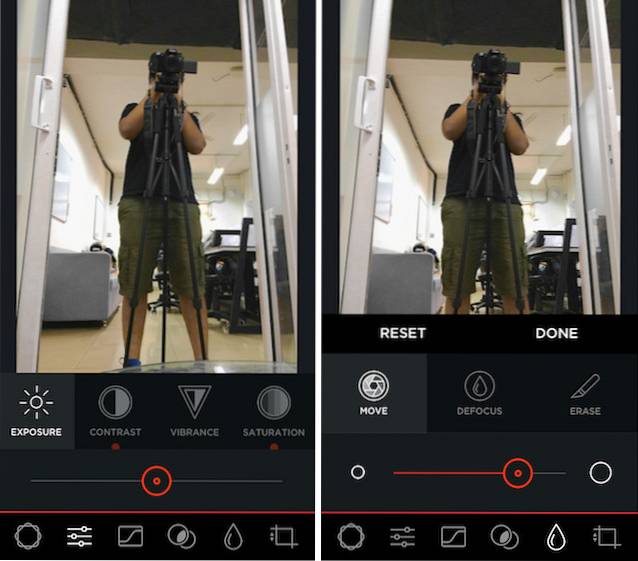
La fonctionnalité peut-être la plus utile de l'application de retouche photo, en dehors des outils incroyables qu'elle offre, est la possibilité de rapidement voir l'image originale afin que vous puissiez comprendre à quoi ressemble l'image originale, par rapport à la version modifiée. Pour ce faire, vous pouvez simplement appuyer longuement sur l'image modifiée et vous pourrez voir à quoi ressemblait l'image d'origine. Relâchez le robinet et vous reviendrez à l'image modifiée. Si vous aimez les résultats, vous pouvez partager l'image à l'aide d'une application tierce ou simplement l'enregistrer sur la pellicule..
Téléchargez MuseCam depuis l'App Store (gratuit, avec achats intégrés)
2. Courriels: Newton
Ce n'est un secret pour personne que la grande majorité des utilisateurs d'iPhone n'aiment pas l'application Mail par défaut sur l'iPhone. Il est généralement lent, peu fiable et l'interface semble au mieux datée. Si vous recherchez une excellente application de messagerie tierce que vous adorerez utiliser, qui a l'air bien et qui est flamboyante vite, alors ne cherchez pas plus loin que Newton.
Newton (anciennement Cloudmagic), est une application qui est minimal dans la conception, et offre une expérience de messagerie rapide. L'interface a l'air très propre et l'utilisation de l'application est très agréable. L'application est gratuite, mais ils offrent un abonnement annuel payant pour ce qu'ils appellent «Superchargeurs», qui ajoutent essentiellement une pléthore de fonctionnalités au client de messagerie. Ces fonctionnalités incluent des choses comme obtenir lire les reçus, planification des e-mails, configuration e-mails de suivi, et même des profils d'expéditeurs.
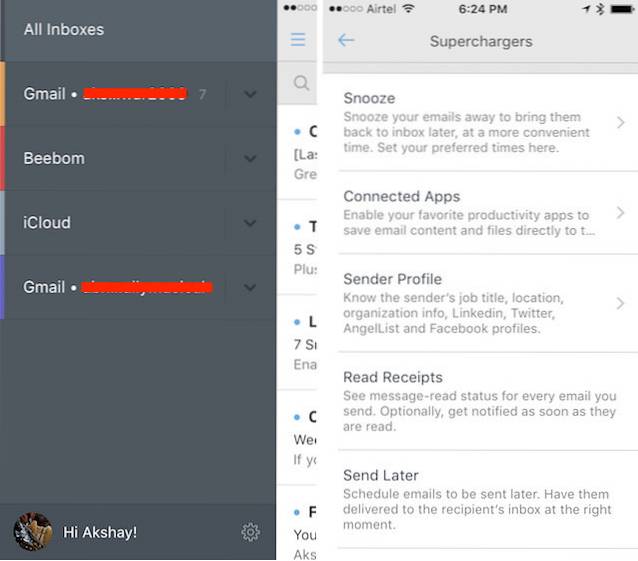
L'application fonctionne très bien, a fière allure et est chaque jour meilleure que l'application Mail par défaut fournie avec l'iPhone. Newton propose également une application Mac pour que vous puissiez expérience transparente sur tous vos appareils.
Téléchargez Newton depuis l'App Store (gratuit, avec achats intégrés)
3. Prendre des notes: Microsoft OneNote
Les iPhones ne sont vraiment pas adaptés pour prendre des notes. L'écran (quelle que soit sa taille) est encore assez petit lorsqu'il s'agit de tâches gourmandes en frappe, en particulier lorsque la vitesse est importante, comme la prise de notes. Cependant, pour ces rares situations où vous n'avez pas d'autre alternative que d'utiliser votre iPhone pour prendre des notes, il n'y a pas de meilleure application tierce que Microsoft OneNote. L'application est très bien conçue et fonctionne très bien. Les utilisateurs peuvent créer des cahiers dans l'application et peut ajouter plusieurs feuilles à chaque cahier, donc organiser des notes ne sera jamais un problème. De plus, l'application OneNote se synchronise de manière transparente, et vous pouvez accéder à vos blocs-notes de n'importe où; même à partir d'un navigateur Web, grâce à l'application Web de OneNote.
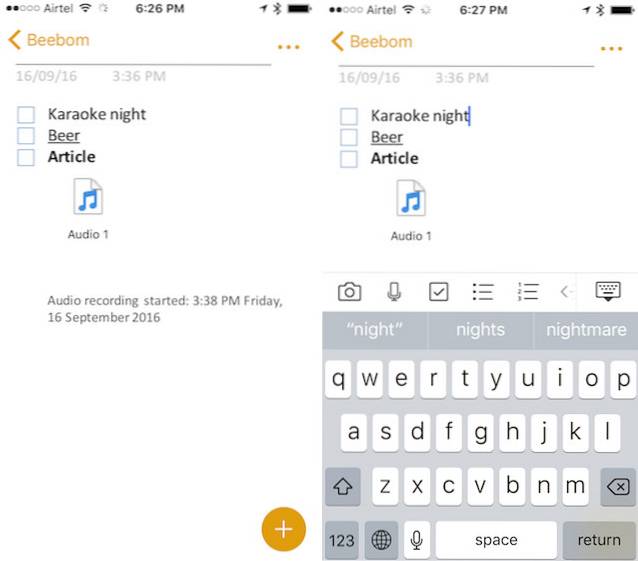
L'application offre plusieurs fonctionnalités utiles telles que la création listes de contrôle, numéros ou listes à puces et mise en forme du texte en gras, italique ou souligné. L'application prend également en charge l'ajout images et même clips audio directement à l'intérieur des feuilles, ce qui constitue un moyen incroyable de créer des notes très détaillées. Vous regardez une présentation? Cliquez simplement sur une image et ajoutez-la à votre feuille dans OneNote et elle sera intégrée directement à l'intérieur, prête à être affichée lorsque vous le souhaitez.
Téléchargez OneNote sur l'App Store (gratuit)
4. Listes de tâches: Todoist
Les listes de tâches sont un excellent moyen de gérer votre journée entière. Ils sont utiles lorsque vous essayez d'organiser tout ce que vous devez faire en une journée, et ils aident à vous assurer que vous ne manquez aucune tâche importante simplement parce que vous l'avez oubliée. Si vous avez besoin d'une application de liste de tâches qui vous rendra plus productif, vous devriez vérifier Todoist. L'application est téléchargeable gratuitement et offre une variété de fonctionnalités qui en font une application très utile pour gérer les tâches sur votre iPhone. Les utilisateurs peuvent facilement ajouter des tâches dans Todoist et leur attribuer un niveau de priorité. Les tâches peuvent également être classées par catégorie "Projets", Ainsi, si vous souhaitez créer des tâches pour une variété de catégories, vous pouvez créer plusieurs projets et ajouter des tâches en conséquence. Les utilisateurs peuvent également glisser sur les tâches créées pour les marquer comme Fini, ou pour reporter les à une date ultérieure.
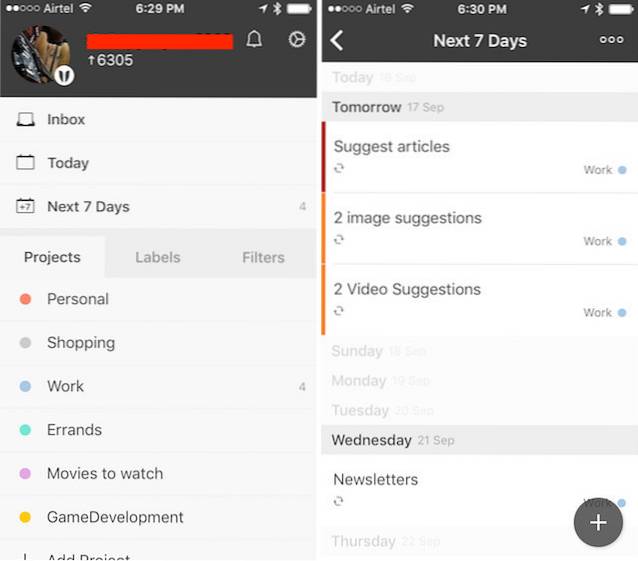
Il existe également de nombreuses autres fonctionnalités dans l'application, mais elles obligent les utilisateurs à passer à la version Premium de l'application, qui est payante ... évidemment. Cela dit, la version gratuite de l'application s'avère plus que suffisante pour la gestion des tâches quotidiennes.
Téléchargez Todoist sur l'App Store (gratuit, avec achats intégrés)
5. Claviers: Gboard
Apple a définitivement amélioré le clavier iOS par défaut dans iOS 10, mais il n'a toujours pas beaucoup de fonctionnalités que les claviers tiers ont à offrir. Si vous n'êtes pas entièrement satisfait du clavier par défaut de votre iPhone, vous devriez essayer Gboard. Le clavier tiers développé par Google est probablement le meilleur clavier de l'App Store, seul Swiftkey étant même capable de le concurrencer..
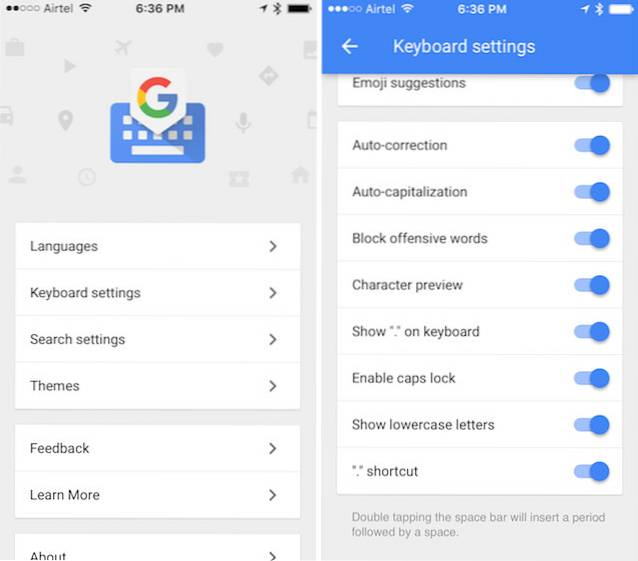
Gboard offre une pléthore de fonctionnalités utiles telles que frappe par glissement - ce qui est une aubaine pour une utilisation à une main. Le clavier offre également aux utilisateurs la possibilité de rechercher des choses sur Google, et même rechercher GIF directement à l'intérieur du clavier et envoyez-les à d'autres en un seul clic. Cela rend le clavier bien meilleur que tout autre clavier tiers disponible sur l'App Store. De plus, le clavier offre la possibilité de personnaliser l'apparence du clavier en créant des thèmes personnalisés. La précision de la saisie gestuelle sur Gboard est impressionnante et ne cesse de s'améliorer. Vous devriez absolument l'essayer, à moins que vous ne méprisiez simplement Google, auquel cas vous devriez essayer Swiftkey.
Téléchargez Gboard sur l'App Store (gratuit)
6. Forêt
Forest est une application qui gamifie votre quête quotidienne pour évitez d'utiliser votre téléphone alors que vous devriez vous concentrer sur le travail. Le fonctionnement de l'application est que chaque fois que vous devez vous concentrer sur une tâche et ne pas utiliser votre téléphone, vous plantez une graine dans l'application et définissez un minuteur pendant combien de temps vous souhaitez vous concentrer sur la tâche. La graine se développe dans un arbre à ce moment-là, à condition que vous ne quittiez pas l'application. Cependant, si vous quittez l'application pendant que la graine grandit, l'arbre meurt.
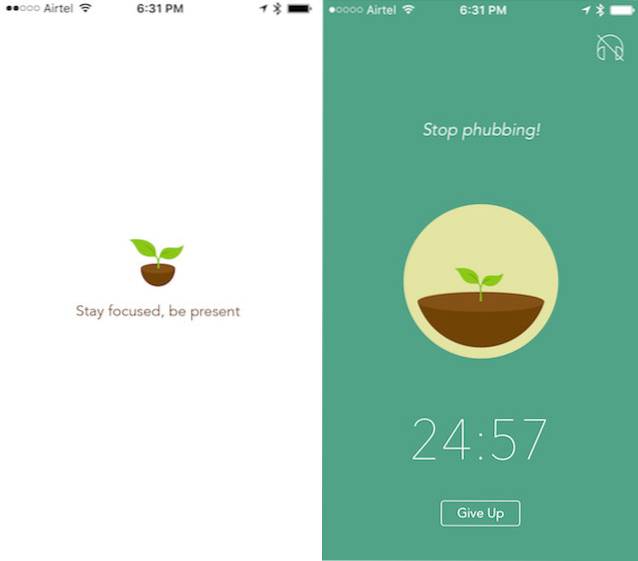
Chaque jour, l'application crée une forêt à partir des arbres que vous avez pu cultiver et de ceux qui sont morts. L'idée est bonne et l'application fonctionne très bien. Vous devriez l'essayer si vous avez du mal à garder vos mains éloignées de votre téléphone alors que vous êtes censé vous concentrer sur autre chose.
Téléchargez Forest sur l'App Store (1,99 $)
7. Enregistrer les liens pour plus tard: Pocket
Vous êtes donc au travail, et vous naviguez sur le Web, à la recherche d'informations sur quelque chose, lorsque vous rencontrez un lien vers un article sur votre film ou jeu vidéo préféré. Eh bien, vous ne pouvez pas le lire au travail, alors que faites-vous? Entrez «Pocket». L'application permet aux utilisateurs de enregistrer les liens qu'ils veulent lire plus tard sur leurs appareils. Vous pouvez simplement appuyer sur l'icône de partage dans Safari et sélectionner "Ajouter à la poche" pour ajouter le lien vers l'application Pocket afin de pouvoir le lire plus tard, quand vous en aurez le temps.
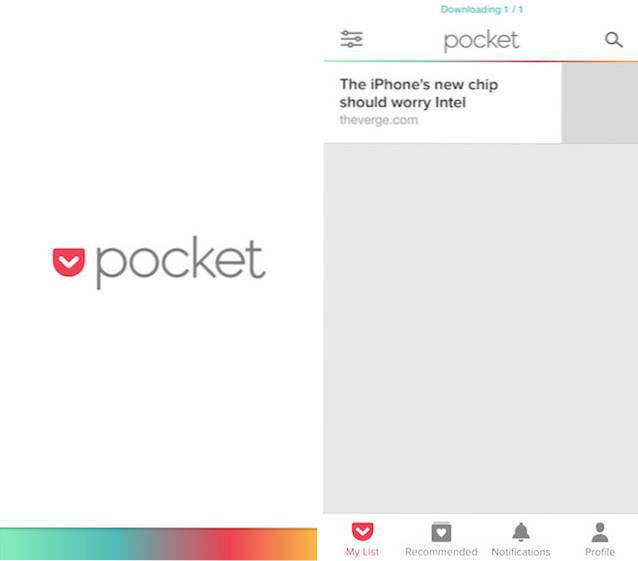
Certains clients de messagerie prennent même en charge l'ajout d'e-mails importants à Pocket, et Newton est l'un de ces clients de messagerie. Vous pouvez simplement ajouter les e-mails que vous souhaitez lire plus tard dans Pocket, et vous pouvez ensuite les lire chaque fois que vous en avez le temps..
Téléchargez Pocket sur l'App Store (gratuit, avec achats intégrés)
8. Masquage des photos: Vault
Il y a des situations où vous pourriez avoir des images sur votre iPhone que vous ne voulez pas que quelqu'un d'autre puisse voir; du moins pas sans votre consentement. Bien qu'Apple propose un moyen de «masquer les photos» dans l'application Photos, il est totalement inutile. Encore une fois, des applications tierces à la rescousse. L'application «Vault» est l'une des nombreuses applications que vous pouvez utiliser pour masquer des photos sur votre iPhone. L'application est gratuite et vous permet d'ajouter des photos et des vidéos via un code PIN ou TouchID. Les achats intégrés qui vous permettent de configurer une caméra secrète qui prend des photos si quelqu'un essaie de se connecter à l'application et ne parvient pas à le faire, ce qui est un bon moyen de savoir qui essayait de fouiller dans votre vie personnelle.
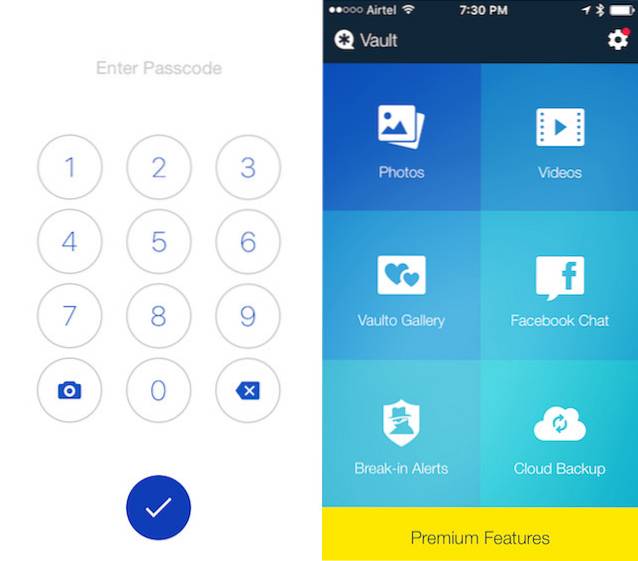
L'ajout de photos à l'application est facile et l'application invite automatiquement l'utilisateur à supprimer les photos de l'application Photos, une fois qu'elles ont été importées. Cependant, même si l'application supprime les photos de l'application Photos, les utilisateurs doivent se rappeler d'aller supprimer les photos de «Récemment supprimé» aussi, pour que personne ne puisse les récupérer.
Téléchargez Vault sur l'App Store (gratuit, avec achats intégrés)
9. Lecteur de musique: Césium
Je n'aime pas vraiment l'application Music par défaut, mais beaucoup de gens l'aiment. Si vous faites partie de ces personnes et que vous recherchez un lecteur de musique tiers, vous pouvez consulter Cesium. L'application est géniale. Il se connecte automatiquement à votre bibliothèque musicale (y compris votre bibliothèque musicale iCloud, si vous l'utilisez), et affiche toutes vos chansons dans un simple, mais interface attrayante. Les morceaux qui ne sont pas disponibles sur votre appareil, localement, mais qui sont ajoutés à votre bibliothèque musicale iCloud peuvent être téléchargés. Si, toutefois, vous ne souhaitez voir que votre musique locale, vous pouvez simplement désactiver "Afficher les éléments iCloud" dans les paramètres de l'application.
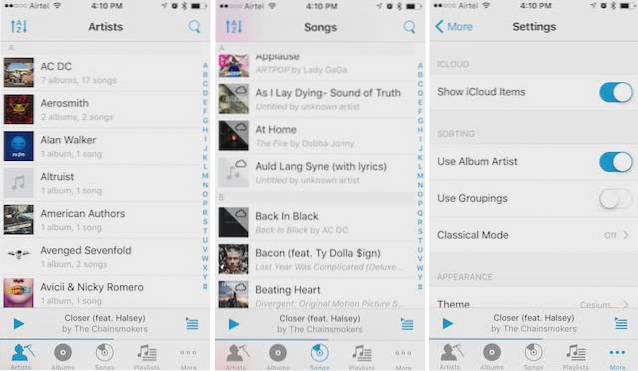
En dehors de cela, l'application offre des gestes de glissement. Vous pouvez balayer vers la gauche ou la droite pour explorer une variété de fonctions pour l'élément glissé. Par exemple, si vous faites glisser votre doigt de gauche à droite sur un artiste, des options vous seront proposées pour lire les chansons de cet artiste ou pour les mélanger. De même, balayez l'écran de droite à gauche pour afficher les options «Lire ensuite» ou «Ajouter à la file d'attente».
Téléchargez Cesium sur l'App Store (1,99 $)
10. Calendrier: Fantastical 2
L'application de calendrier par défaut est bonne, on ne peut le nier, mais Fantastical 2 le souffle simplement hors de l'eau. Fantastical 2 est une excellente application de calendrier dotée d'une interface attrayante et passionnante. L'utilisation de l'application est très intuitif, et l'application affiche non seulement vos événements de la journée, mais même tous les rappels et tâches que vous auriez pu ajouter à ce jour-là. Les rappels peuvent être consultés directement à partir de l'application, ce qui facilite grandement le processus. Aussi, le Fantastical 2 widget est très bien, et montre un calendrier complet pour le mois, avec le événements, et rappels pour la journée.
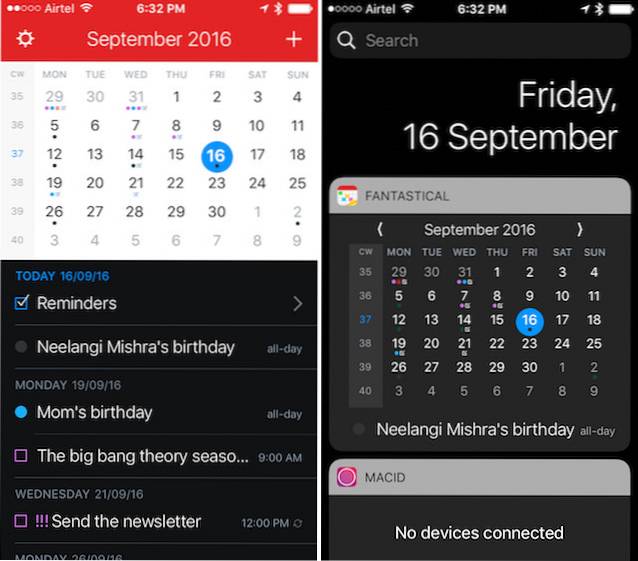
Téléchargez Fantastical 2 sur l'App Store (2,99 $)
VOIR AUSSI: 14 raccourcis iPhone que vous devriez utiliser
Améliorez votre expérience iPhone avec ces applications
Ce sont nos choix pour les 10 applications iPhone essentielles, et nous sommes sûrs que si vous utilisez ces applications, votre expérience d'utilisation d'un iPhone s'améliorera certainement beaucoup. Comme toujours, nous aimerions savoir quelles applications tierces sont vos préférées et si vous pensez que nous avons manqué une application qui aurait dû être sur cette liste, assurez-vous de nous le faire savoir en laissant un commentaire dans la section commentaires ci-dessous.
 Gadgetshowto
Gadgetshowto



